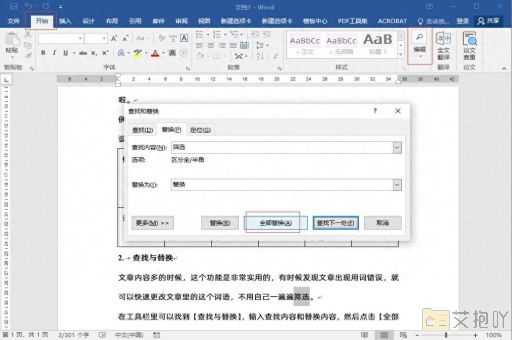如何将word设置为默认打开方式
标题:如何将word设置为默认打开方式的详细指南
一、引言
microsoft word是日常工作中最常用的文档处理软件之一,它的功能强大且操作简便。在某些情况下,我们可能会遇到其他应用程序被设置为默认打开方式的问题,这使得我们需要额外的操作来打开word文档。本篇文章将详细介绍如何将word设置为默认打开方式。
二、windows系统设置方法
1. 找到一个word文档,右键点击它,然后选择“打开方式”。
2. 在弹出的窗口中,找到并选择“microsoft word”,然后勾选“始终使用此应用打开.docx文件”选项。
3. 点击“确定”按钮,完成设置。
三、mac系统设置方法
1. 打开finder,然后找到一个word文档,双击打开它。
2. 如果出现提示框询问你是否要更改默认的应用程序,点击“使用microsoft word打开”。
3. 如果没有出现提示框,那么你需要在finder的菜单栏中选择“文件”>“获取信息”,然后在打开的窗口中找到“打开方式”部分,选择“其他”,然后在弹出的窗口中找到并选择“microsoft word”,最后点击“全部更改”。
四、通过控制面板或系统偏好设置更改
1. 对于windows用户,可以通过控制面板来更改默认程序。打开控制面板,然后选择“程序”>“默认程序”。在打开的窗口中,选择“设置默认程序”,然后在左侧列表中找到并选择“microsoft word”,最后点击右侧的“将此程序设置为默认值”按钮。

2. 对于mac用户,可以通过系统偏好设置来更改默认程序。打开系统偏好设置,然后选择“常规”。在打开的窗口中,找到“默认web浏览器”和“默认电子邮件客户端”下方的“默认应用程序”部分,点击“其他”,然后在弹出的窗口中找到并选择“microsoft word”,最后点击“添加”按钮。
五、结论
以上就是将word设置为默认打开方式的详细步骤。通过这些方法,你可以轻松地将word设置为默认打开方式,从而节省你的宝贵时间。如果你在设置过程中遇到任何问题,可以参考本文提供的解决方案。


 上一篇
上一篇